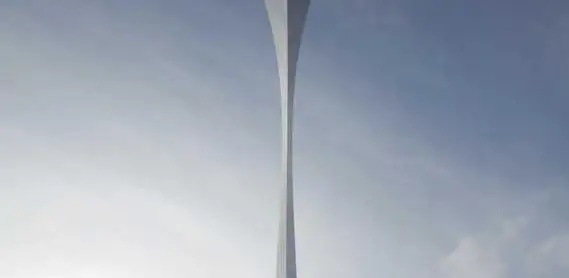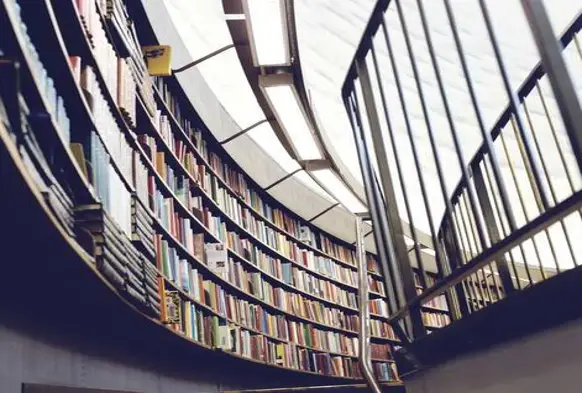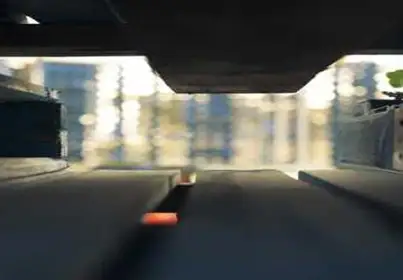구글 시트에서 텍스트 분할하는 방법
구글 시트를 활용하는 많은 사용자들은 대량의 데이터를 다룰 때 텍스트를 나누고, 조합해야 하는 상황에 종종 마주하게 됩니다. 이를 효과적으로 수행하기 위해 구글 시트는 여러 가지 유용한 기능을 제공하는데, 그중에서도 가장 많이 활용되는 것이 바로 ‘SPLIT’ 함수입니다. 본 글에서는 구글 시트에서 텍스트를 분할하는 방법과 함께, 이를 활용한 다양한 팁을 소개하겠습니다.

SPLIT 함수의 기본 사용법
SPLIT 함수는 특정 구분 기호를 기준으로 문자열을 나누어 여러 셀에 분배하는 데 사용됩니다. 사용 방법은 간단합니다. 필요한 셀에 아래와 같은 형식으로 입력하면 됩니다:
=SPLIT(텍스트, "구분기호")
예를 들어, A1 셀에 “사과, 바나나, 오렌지”라는 문자열이 있다면, 이를 쉼표(,)를 기준으로 나누기 위해서는 다음과 같이 작성합니다:
=SPLIT(A1, ",")
이렇게 하면 사과, 바나나, 오렌지가 각각 다른 셀에 나타납니다.
여러 구분 기호 사용하기
때때로 하나의 구분 기호만으로는 데이터 분할이 불가능한 경우가 있습니다. 이럴 때는 사용자 정의 구분 기호를 통해 여러 개의 기호를 동시에 사용할 수 있습니다. 예를 들어, 세미콜론과 쉼표를 기준으로 데이터를 나누고 싶다면, 다음과 같은 방법으로 진행할 수 있습니다:
=SPLIT(A1, ";,")
이 경우 A1 셀의 내용에서 세미콜론이나 쉼표 앞뒤의 텍스트가 자동으로 분리됩니다.
텍스트를 열로 분할하기
구글 시트에서는 ‘텍스트를 열로 분할’ 기능을 통해 사용자가 선택한 영역의 데이터를 쉽게 나눌 수 있습니다. 이 기능을 활용하기 위해서는 다음과 같은 단계를 따르면 됩니다:
- 나누고자 하는 셀 범위를 선택합니다.
- 상단 메뉴에서 데이터 > 텍스트를 열로 분할을 클릭합니다.
- 이후 나타나는 창에서 ‘구분선’을 설정합니다.
- 구분 기호를 선택하거나 직접 입력한 후 확인 버튼을 클릭합니다.
이 과정을 통해 선택한 셀의 데이터가 지정한 구분 기호에 따라 나누어질 것입니다.

LEFT, MID, RIGHT 함수를 활용한 텍스트 추출
SPLIT 함수 외에도 LEFT, MID, RIGHT 함수 등을 활용해 텍스트의 특정 부분을 추출할 수 있습니다. 각 함수의 사용법은 다음과 같습니다:
- LEFT 함수: 문자열의 왼쪽부터 지정한 길이만큼의 문자를 반환합니다.
=LEFT(A1, 5)
=MID(A1, 6, 4)
=RIGHT(A1, 3)
줄바꿈을 기준으로 텍스트 나누기
구글 시트에서 줄바꿈을 기준으로 텍스트를 나누고 싶을 때는 CHAR(10)을 활용해야 합니다. 예를 들어, A2 셀에 줄바꿈으로 구분된 데이터가 있으면 다음과 같이 입력합니다:
=SPLIT(A2, CHAR(10))
이렇게 하면 줄바꿈 기준으로 텍스트가 각각의 셀로 나뉘게 됩니다.
텍스트 합치기
텍스트를 나누는 것뿐만 아니라, 여러 개의 텍스트를 합치는 방법도 있습니다. 구글 시트에서는 ‘&&’ 연산자를 사용하여 텍스트를 조합할 수 있습니다. 예를 들어, D4 셀에 “안녕하세요”, E4 셀에 “세계”가 있다면, 다음과 같은 방법으로 합칠 수 있습니다:
=D4 & " " & E4
여기서 사이에 공백을 추가하여 두 문자열이 자연스럽게 연결되도록 할 수 있습니다.
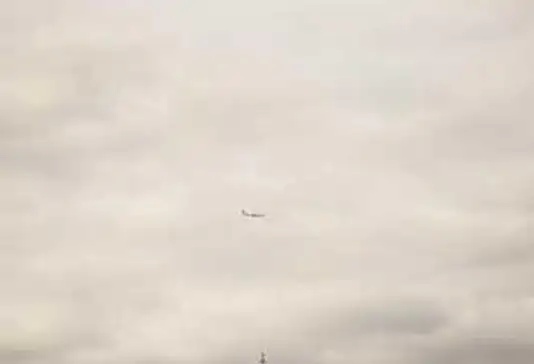
마무리하며
구글 시트에서의 텍스트 분할은 다양한 기능과 수식을 통해 매우 유연하게 처리할 수 있습니다. 상황에 따라 SPLIT 함수, 텍스트를 열로 분할하는 기능, LEFT, MID, RIGHT 함수 등을 적절히 활용하여 데이터를 효율적으로 관리하시기 바랍니다. 이러한 기능을 잘 활용하면 업무의 능률을 높이고 시간도 절약할 수 있습니다. 구글 시트의 다양한 기능을 적극적으로 사용해 보세요!
본 포스트에서 다룬 내용이 구글 시트를 활용하여 더 나은 데이터 관리에 도움이 되었기를 바랍니다.
자주 찾는 질문 Q&A
구글 시트에서 텍스트를 어떻게 분할하나요?
텍스트를 나누고자 하는 경우, ‘SPLIT’ 함수를 사용하여 특정 구분 기호를 기준으로 데이터를 분리할 수 있습니다. 예를 들어, 셀에 있는 문자열을 쉼표로 나누려면 =SPLIT(A1, “,”)와 같이 입력하면 됩니다.
하나의 셀에 여러 구분 기호를 사용할 수 있나요?
네, 여러 기호를 동시에 사용할 수 있습니다. 예를 들어, 세미콜론과 쉼표를 동시에 기준으로 삼으려면 =SPLIT(A1, “;,”)와 같이 사용할 수 있습니다.
구글 시트에서 줄바꿈으로 텍스트를 나누는 방법은?
줄바꿈을 기준으로 문자열을 분할하려면 CHAR(10)을 사용합니다. 예를 들어, =SPLIT(A2, CHAR(10))과 같이 입력하면 줄바꿈에 따라 텍스트가 나뉘게 됩니다.
여러 텍스트를 합치는 방법은 무엇인가요?
여러 텍스트를 결합하려면 ‘&&’ 연산자를 사용할 수 있습니다. 예를 들어, =D4 & ” ” & E4와 같이 입력하면 두 셀의 내용을 자연스럽게 합칠 수 있습니다.